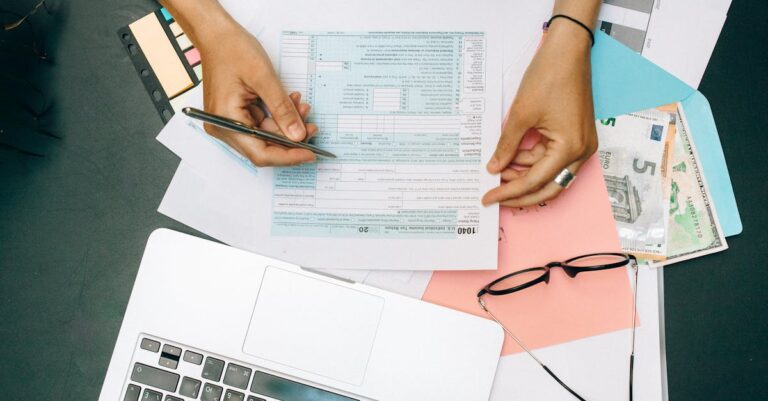Avez-vous déjà perdu un précieux fichier PDF sur votre Mac, celui que vous avez passé des heures à peaufiner, juste parce que vous avez oublié de le sauvegarder ? Imaginez la frustration de réaliser qu’un document essentiel a disparu, que ce soit après un accident malencontreux ou un bug inattendu ! Dans un monde de données numériques où chaque instant compte, la perte de fichiers peut sembler tragique. Mais saviez-vous qu’il existe plusieurs méthodes efficaces pour récupérer vos fichiers PDF perdus ? Ne paniquez pas ! Découvrez des solutions infaillibles qui peuvent vous permettre de retrouver vos trésors numériques en quelques étapes simples.
“`html
body { font-family: Arial, sans-serif; background-color: #f4f4f4; display: flex; justify-content: center; align-items: center; height: 100vh; margin: 0; } .box { background-color: white; border-radius: 8px; box-shadow: 0 4px 20px rgba(0, 0, 0, 0.1); padding: 20px; max-width: 600px; text-align: center; } h1 { color: #2c3e50; font-size: 24px; margin-bottom: 15px; } p { color: #34495e; font-size: 16px; line-height: 1.5; } .highlight { color: #e74c3c; font-weight: bold; }
Vous avez perdu des fichiers PDF essentiels ? Ne paniquez pas ! Récupérer des fichiers PDF non sauvegardés ou supprimés sur Mac n’a jamais été aussi simple grâce à des méthodes éprouvées. Avec des outils comme iBoysoft Data Recovery, vous pouvez récupérer vos fichiers en quelques clics. Découvrez plusieurs stratégies, y compris l’utilisation de la Corbeille, de Time Machine ou encore de la fonction Autosave d’Adobe. Ne laissez pas la perte de fichiers vous freiner, agissez dès maintenant !

Les fichiers PDF, ou Portable Document Format, sont devenus un standard de facto dans le monde numérique. Leur capacité à encapsuler une multitude d’éléments visuels et textuels en une seule entité les rend très prisés. Cependant, leur gestion peut parfois se transformer en un véritable casse-tête lorsque des fichiers sont accidentellement supprimés ou non sauvegardés. Cet article se penche sur les méthodes efficaces pour récupérer ces précieux fichiers sur Mac.
Pourquoi perd-on des fichiers PDF sur Mac ?
Perdre un fichier PDF peut survenir pour diverses raisons. Voici quelques-unes des situations les plus courantes :
- Suppression accidentelle
- Vider la corbeille sans réflexion
- Formatage d’un disque dur ou d’une clé USB
- Erreur due à des malwares ou des virus
- Fermeture inattendue d’une application avant la sauvegarde
Méthodes pour récupérer des fichiers PDF supprimés
Récupération via la corbeille
Lorsque vous supprimez un fichier, il est généralement déplacé dans la corbeille. Voici les étapes à suivre pour le retrouver :
- Ouvrez la corbeille en cliquant sur son icône dans le Dock.
- Cherchez votre fichier PDF dans la liste des éléments supprimés.
- Effectuez un clic droit sur le fichier désiré et sélectionnez Restaurer.
Utilisation de Time Machine
Time Machine est un outil puissant intégré à macOS pour sauvegarder et restaurer des fichiers. Voici comment procéder :
- Ouvrez le Finder, puis accédez à Applications, et sélectionnez Time Machine.
- Parcourez les instantanés temporels jusqu’à ce que vous trouviez la version souhaitée de votre fichier PDF.
- Cliquez sur Restaurer pour récupérer le fichier.
Récupérer des fichiers PDF non sauvegardés
Récupération via l’historique des fichiers récents
Les applications comme Adobe Acrobat permettent de retrouver des fichiers récents. Suivez ces étapes simples :
- Lancez Adobe Acrobat.
- Cliquez sur Fichier et sélectionnez Ouvrir les fichiers récents.
- Trouvez le document que vous avez récemment modifié mais pas sauvegardé.
Utilisation de la fonction de sauvegarde automatique
De nombreuses applications disposent d’une fonctionnalité de sauvegarde automatique. Pour récupérer un fichier perdu, suivez ces étapes :
- Accédez à Applications et recherchez Adobe Acrobat.
- Vérifiez le dossier /Library/Application Support/Adobe/Acrobat/AutoSave.
- Trouvez le fichier PDF non sauvegardé et déplacez-le vers le dossier de votre choix.
Vérification sur iCloud
Si vous utilisez iCloud, vérifiez si vos fichiers y ont été sauvegardés :
- Connectez-vous à iCloud.com avec votre compte Apple.
- Accédez à iCloud Drive et recherchez vos fichiers PDF.
- Si vous trouvez le fichier, sélectionnez-le et cliquez sur Télécharger.
Exploration via le terminal
Utiliser le Terminal peut sembler complexe, mais c’est une méthode efficace. Voici comment :
- Ouvrez Launchpad et recherchez Terminal.
- Entrez la commande open $TMPDIR pour accéder au dossier temporaire.
- Exploration du dossier TemporaryItems pour localiser votre fichier PDF.
Tableau des méthodes de récupération
| Méthode | Instructions | Facilité d’utilisation |
|---|---|---|
| Corbeille | Restaurer depuis la corbeille | Facile |
| Time Machine | Accéder aux sauvegardes | Moyennement facile |
| Adobe Acrobat | Ouvrir les fichiers récents | Facile |
| iCloud | Télécharger depuis iCloud | Moyennement facile |
| Terminal | Accéder aux fichiers temporaires | Complexe |
Conseils pour éviter la perte de fichiers PDF
Prévenir la perte de fichiers est souvent plus efficace que de tenter de les récupérer. Voici quelques conseils pratiques :
- Effectuez des sauvegardes régulières de vos fichiers importants.
- Activez la fonction de sauvegarde automatique dans vos applications.
- Stockez vos PDFs dans des emplacements sûrs et accessibles.
- Protégez votre ordinateur avec un bon logiciel anti-virus.
- Évitez de travailler sur des copies non sauvegardées.
- Auditez régulièrement vos fichiers pour éviter le désordre.
À retenir
La gestion des fichiers PDF sur Mac peut nécessiter quelques manipulations, mais plusieurs méthodes efficaces existent pour récupérer vos fichiers perdus. Que ce soit en utilisant la corbeille, Time Machine ou des fonctionnalités d’applications, il est crucial de se rappeler d’effectuer des sauvegardes régulières et de prendre des mesures préventives pour protéger vos données.
N’hésitez pas à explorer d’autres ressources, comme par exemple retrouver vos PDF facilement ou savoir comment récupérer efficacement vos données. Prenez soin de votre contenu numérique et restez toujours vigilant.

FAQ
1. Que faire si j’ai accidentellement supprimé un fichier PDF ?
Pas de panique ! Si vous avez simplement vidé votre Corbeille, vous pouvez toujours vérifier cette dernière. Ouvrez la Corbeille, faites un clic droit sur le fichier PDF que vous voulez retrouver et choisissez l’option Restaurer. C’est comme une seconde chance, mais pour vos documents !
2. J’ai supprimé des fichiers PDF, mais je n’ai pas fait de sauvegarde. Que faire ?
Si votre Corbeille est vide,uf beez vous pouvez essayer iBoysoft Data Recovery pour Mac. Ce logiciel est comme votre super-héros des fichiers perdus : rapide, efficace et plutôt facile à utiliser. Quelques clics et vous pourriez retrouver vos fichiers en un rien de temps !
3. Comment puis-je récupérer des fichiers PDF que j’ai oubliés de sauvegarder avant de fermer mon Mac ?
C’est un classique ! Si cela vous est déjà arrivé (et avouons-le, qui n’est pas déjà passé par là ?), vérifiez la fonction de Récents dans l’application que vous utilisiez, comme Adobe Acrobat. Vous pourriez y découvrir vos fichiers magiques, prêts à être rouverts !
4. Mes fichiers PDF sont sur iCloud. Comment puis-je les récupérer ?
Facile comme bonjour ! Connectez-vous à iCloud.com, puis allez dans iCloud Drive. Vos fichiers PDF s’y cachent probablement. Pensez à les télécharger et à leur offrir un bon chez-vous sur votre disque dur !
5. Que faire si je n’arrête pas d’oublier de sauvegarder mes fichiers ?
Ah, l’éternel dilemme ! Pensez à activer la fonction Auto-save de votre logiciel, et rappelez-vous de faire des sauvegardes régulières. Vous pouvez toujours envisager de mettre un petit post-it sur votre bureau pour vous souvenir d’appuyer sur ce bouton magique !
6. Quelles précautions devrais-je prendre pour éviter la perte de mes fichiers PDF ?
Pour une prévention sans souci, créez des sauvegardes régulières, stockez vos fichiers dans un endroit sûr et, surtout, évitez de travailler sur des copies non sauvegardées. Un peu de précaution peut vous faire gagner beaucoup de stress !
7. Puis-je récupérer des fichiers PDF depuis le Terminal ?
Oui, vous pouvez ! Si vous êtes amis avec le Terminal, lancez-le et recherchez le TMPDIR. Vos fichiers temporaires y sont peut-être cachés. C’est comme une chasse au trésor numérique, mais sans les pirates !
8. Est-ce que iBoysoft Data Recovery est vraiment efficace ?
Absolument ! C’est un outil de récupération de données ayant reçu la confiance d’Apple. Vous pouvez y avoir recours pour récupérer tout type de fichier, des PDF aux fichiers multimédias. C’est comme un sauveur pour les données – et en plus, il n’a même pas besoin de cape !
9. Que dois-je faire si je ne trouve toujours pas mes fichiers ?
Si après toutes ces tentatives, le fichier reste introuvable, il pourrait être temps de réévaluer votre relation avec vos fichiers PDF. Mais ne vous inquiétez pas, apprenez simplement de cette expérience et prenez des mesures préventives pour le futur.”